很多人在日常使用电脑的时候,想要清理系统垃圾一般都是借助系统管理软件,但不知道大家有没有试过cmd命令来清理垃圾呢?接下来小编就和大家分享一下通过cmd命令给电脑清除垃圾的方法吧 。
1、首先我们打开电脑,按下win+r组合键打开运行窗口,接下来输入cmd,点击打开 。
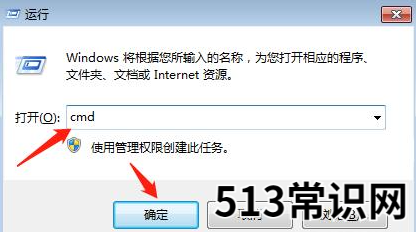
文章插图
2、接下来我们就打开了cmd命令提示界面 。
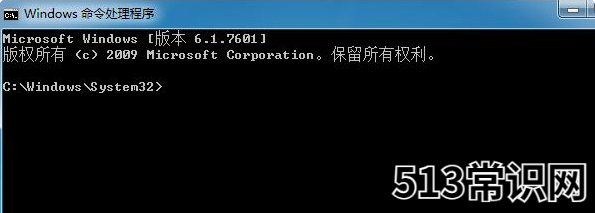
文章插图
3、接下来我们在命令提示符的窗口中输入cleanmgr,按下回车键确定 。
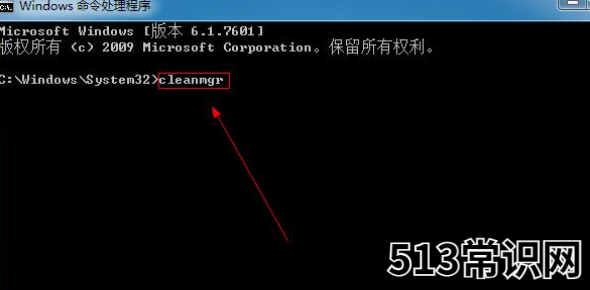
文章插图
4、接下来会弹出一个窗口时磁盘清理,我们点击倒三角符号,在弹出的下拉列表框中选择需要清理垃圾的磁盘盘符,点击确定就好啦 。
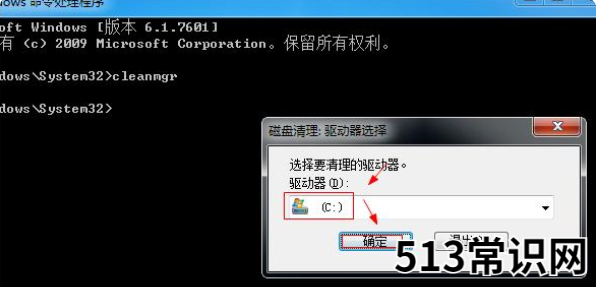
文章插图
5、接下来我们会弹出一个磁盘清理的窗口,我们耐心等待它清理 。
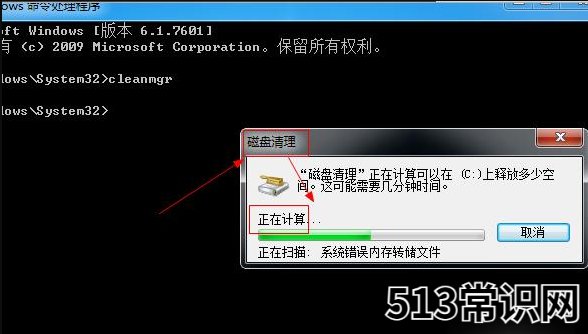
文章插图
6、接下来清理成功之后会弹出一个C:)的磁盘清理的对话框,我们在需要删除的垃圾文件的上方方框里打勾 。

文章插图
7、我们选择回收站、缩略图以及临时文件,点击确定 。
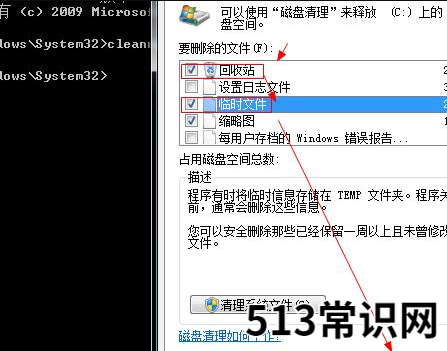
文章插图
8、接下来会弹出磁盘清理提醒对话框,询问我们是否要永久删除这些文件,我们点击删除文件,这样就搞定了 。
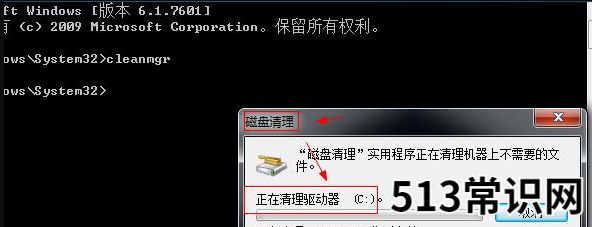
文章插图
以上就是和大家分享的cmd命令清理垃圾的方法了,希望这个方法能帮到大家 。
以上关于本文的内容,仅作参考!温馨提示:如遇健康、疾病相关的问题,请您及时就医或请专业人士给予相关指导!
「四川龙网」www.sichuanlong.com小编还为您精选了以下内容,希望对您有所帮助:- 老电脑xp系统怎么安装使用
- 演示xp系统安装图解
- 联想一体机如何重装系统的步骤教程
- 详细解析换固态硬盘要重装系统吗
- 手把手教你如何重做系统
- mac下一页:华为正式捐赠欧拉操作系统 此举用意是什么?
- 如何按摩淋巴排毒 怎么通过按摩排毒?淋巴排毒按摩法
- 华为欧拉操作系统下载 华为正式捐赠欧拉操作系统
- 雨林木风xp纯净版系统下载
- 电脑安装系统下载方法
